- Jika Anda akhirnya memutuskan untuk menginstal versi baru Windows di PC Anda, temukan beberapa kesalahan saat mencoba menginstal sistem operasi yang mungkin sangat buruk.
- ¿Esta memulai ulang komputer secara tidak sengaja atau menemukan kesalahan yang tidak disengaja ?
- Anda mungkin akan menemukan solusi yang benar karena kesalahan instalasi ini. Perhatikan langkah-langkah yang Anda sebutkan sebagai kelanjutan dan realisasikan pembaruan dengan cara yang aman.
- Karena kesalahan instalasi, ada kemungkinan Anda ingin menjelajahi lebih banyak tema jika Anda menemukan kemungkinan kesulitan lainnya.
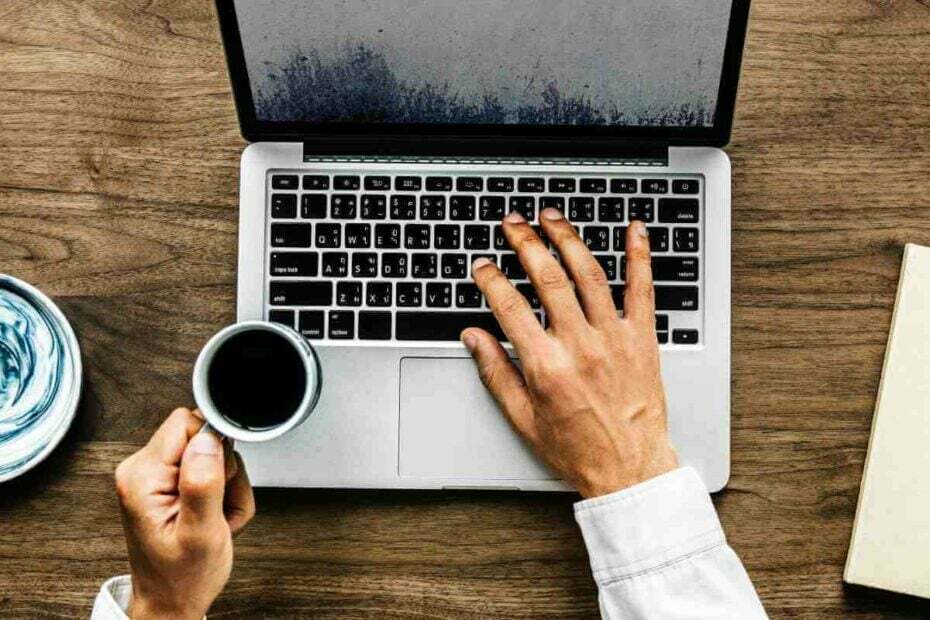
XINSTALL DENGAN KLIK FILE DOWNLOAD
PATROCINADO
- Unduh dan instal Fortect dan PC Anda.
- Tentang herramienta y Mulai Escanear.
- Haz klik en Perbaikan dan temukan kesalahan dalam beberapa menit.
- Sekarang, 0 lectores han descargado Fortect ini.
Windows adalah sistem operasi yang unggul; Namun, proses instalasi SO tidak selalu aman. Karena itu, berbagai informasi pengguna telah menerima pesan tentang niat menginstal Windows 10 atau Windows 11: Kesalahan Reinicio Inesperado de la computadora Hai Komputer tidak dihidupkan kembali. Anda tidak dapat melanjutkan instalasi Windows.
Ini mungkin merupakan masalah besar, tetapi ada berbagai solusi yang tersedia yang dapat Anda coba.
Bagaimana cara mengatasi kesalahan komputer yang tidak disengaja?
- Bagaimana cara mengatasi kesalahan komputer yang tidak disengaja?
- 1. Gunakan Editor di Registro
- 2. Periksa kabel-kabel disko Anda
- 3. Atur ulang konfigurasi BIOS Anda dan format partisi instalasi.
- 4. Ubah konfigurasi pengaturan
- 5. Putuskan sambungan semua perangkat USB Anda
- 6. Ubah konfigurasi BIOS Anda
- 7. Gunakan perangkat pemulihan Windows
- 8. Perbarui BIOS Anda
- Apakah ada beberapa variasi warna biru yang tidak dapat dipahami oleh komputer?
1. Gunakan Editor di Registro
Untuk mengatasi masalah ini, Anda harus menggunakan Editor di Registro. Untuk melakukan hal ini, berikut ini adalah jawabannya:
- Ketika Anda sudah menerima pesan kesalahan «Komputer tidak dihidupkan kembali», tekan Shift + F10 ke dalam keyboard Anda. Ini harus dilakukan dengan simbol sistem.
- masuk regedit kamu menekan Memasuki untuk memulai el Editor dari Registro.
- Suatu kali Anda mulai el Editor dari Registro, navega hasta el
HKEY_LOCAL_MACHINE\SYSTEM\Setup\Status\ChildCompletion
dan klik dua kali setup.exe di panel itu.
- Cambia el Keberanian de Datas del 1 Al 3 dan jangan klik en Penerima untuk menjaga perubahan.

- Ciera el Editor dari Registro kamu reinicia kamu komputer.
2. Periksa kabel-kabel disko Anda
Kadang-kadang Anda mungkin terjebak dalam baterai yang tidak diinginkan karena adanya masalah dengan kabel disko yang kuat.
Kami akan memberi tahu Anda bahwa Anda harus mengubah kabel yang menyambungkan disk ke tempat yang tepat untuk menyelesaikan masalah sehingga Anda dapat melakukannya.
Karena Anda telah membuka bangkai komputer Anda melalui jaminan, karena jika PC Anda memiliki jaminan yang buruk, Anda akan lebih baik menghubungi pusat perbaikan resmi.
3. Atur ulang konfigurasi BIOS Anda dan format partisi instalasi.
Ada beberapa pengguna yang mungkin bisa menyelesaikan masalah tersebut Bucle de reinicio inesperado dari komputer Anda memulihkan BIOS dan mengkonfigurasi unit flash USB seperti perangkat utama.
Untuk melakukan hal ini, bacalah manual tempat Anda untuk mendapatkan petunjuk detailnya.
Setelah Anda melakukan semua perubahan yang diperlukan di BIOS, Anda harus memformat partisi Anda menggunakan perangkat disk. Untuk melakukannya, berikut ini adalah jawabannya:
- Keluar dari unit flash USB Anda dan jika ada pesan kesalahan Komputer tidak dihidupkan kembali, presiona el atasi teclado de Menggeser + F10 untuk membuka Simbol sistem.
- Suatu kali kamu akan melupakannya Simbol sistem, masuk bagian disk kamu presona Memasuki.
- masuk volume daftar kamu presona Memasuki. Anda harus melihat daftar semua partisipan yang tersedia. Menemukan partisi ketika Anda ingin menginstal Windows 10 dan memulihkannya jumlah volume.
- masuk pilih jilid 1. Menggunakan volume 1 sebagai contoh baru, tetapi Anda harus menggunakan volume yang bertepatan dengan partisi Anda.
- masuk format fs=ntfs label cepat=tes kamu presona Memasuki. Puedes reemplazar tes dengan nama lain yang Anda inginkan untuk berpartisipasi. Iklan yang dijalankan adalah perintah untuk menghapus semua arsip dan partisi dari partisi yang dipilih.

- Jelaskan KELUAR kamu presona Memasuki untuk menampilkan simbol sistem.
- Setelah itu memulai kembali kamu komputer, masalahnya ada di sini Terjadi kesalahan yang tidak disengaja pada komputer Anda harus mencari hasil.
4. Ubah konfigurasi pengaturan
Sekali lagi, konfigurasi pengaturan dapat menyebabkan kesalahan muncul Komputer tidak dihidupkan kembali. Jika Anda menggunakan, lograron memecahkan masalah dengan melakukan beberapa perubahan dalam simbol sistem. Untuk melakukannya, berikut ini adalah jawabannya:
- Saat komputer Anda diatur, tekan kombinasi keyboard alternatif + F10.
- Mematikan simbol sistem. Berhenti /noexecute=optin dan masuk pemulihan sistem. Luego, presiden Memasuki.
- Kami sekarang harus melihat layar yang mengatur untuk menunjukkan arah partisi pemulihan. Presiona Memasuki dan Anda harus memulai proses pemulihan.
Ini adalah solusi yang aneh, tetapi berbagai pengguna memberi informasi yang berfungsi untuk mereka, karena mereka mungkin bermaksud demikian.
Saya perlu menyebutkan bahwa solusi ini dimaksudkan untuk laptop Acer, dan jika Anda tidak menggunakan perangkat Acer, solusi ini mungkin tidak berfungsi secara absolut.
Apakah ada masalah dengan pesanan di Windows 10? Penyelesaiannya sangat mudah seperti pernapasan yang dilakukan panduan ini.
5. Putuskan sambungan semua perangkat USB Anda
Sebagian besar kita menggunakan berbagai perangkat USB dan PC lainnya, tetapi sering kali perangkat ini dapat mengganggu Windows dan menyebabkan kesalahan Komputer tidak dihidupkan kembali.
Jika ada masalah ini, pisahkan semua perangkat USB Anda, seperti unit flash, printer, dan sertakan keyboard dan mouse USB Anda.
Berbagai pengguna informasi yang memutuskan sambungan mouse dan keyboard USB menyelesaikan masalah tersebut, sehingga Anda dapat memastikannya.
Tidak ada keamanan seperti yang Anda lakukan pada teclado dan mouse dapat menyebabkan masalah ini muncul, tetapi jika Anda mencoba, pastikan untuk mencoba solusi ini.
6. Ubah konfigurasi BIOS Anda
BIOS Anda mengontrol banyak konfigurasi, dan jika BIOS Anda tidak dikonfigurasi dengan benar, ada kemungkinan Anda tidak dapat mengatur PC Anda.
Sebenarnya, kadang-kadang mungkin terjadi kesalahan Komputer tidak dihidupkan kembali lakukan konfigurasi BIOS Anda. Namun, Anda dapat memecahkan masalah ini dengan mudah dengan mengubah beberapa konfigurasi.
Untuk melakukannya, berikut ini adalah jawabannya:
- Masuk ke pengaturan BIOS Anda di PC.
- Suatu kali di BIOS, pindah ke pesta Tambahan >Konfigurasi perangkat yang disertakan.
- Konfigurasikan email Modus SATA en AHCI.
- Sekarang sudah sampai di pesta pengaturan kamu mengkonfigurasinya pengaturan aman en Habilitar. Selain itu, perubahannya la Beban OPROM heredado a Dehabilitar.
- Konfigurasikan email Modo de Arranque en UEFI dan jaga perubahannya.
Saat Anda masuk ke PC, tekan F12 untuk membuka menu pengaturan. Sekarang pilih perangkat Anda yang mengatur UEFI. Ada kemungkinan bahwa semua konfigurasi ini tidak tersedia di BIOS, dan jika demikian, bermaksud untuk menjalankan konfigurasi yang tersedia.
Jika masalah masih ada, kami bermaksud menonaktifkan konfigurasi yang disebutkan untuk melakukan verifikasi dan menyelesaikan masalah tersebut.
CONSEJO DE AHLI:
PATROCINADO
Ada beberapa kesalahan komputer yang sulit terjadi secara tidak teratur, terutama ketika arsip sistem rusak atau rusak di Windows.
Pastikan untuk menggunakan layanan khusus, seperti Benteng, apa pun yang diunduh komputer Anda dan simpan kembali arsip-arsip Anda dengan versi baru dari repositori Anda.
Ini adalah masalah yang rumit, dan kadang-kadang, untuk menyelesaikannya, Anda perlu menggunakan metode pencegahan dan kesalahan.
Saya harus menyebutkan bahwa ini bukan solusi yang lebih aman dan universal, tetapi dapat berfungsi untuk Anda, karena Anda tidak akan mencobanya secara gratis.
Jika metode ini tidak berfungsi, pastikan Anda memulihkan konfigurasi nilai aslinya untuk menghindari masalah baru.
- Microsoft telah Memblokir Macro Karena Fuente No es de Confianza
- 4 Metode Efektif: Cara Memverifikasi Registros di Layar Biru
- 7 Solusi Efektif: Laptop Tidak Ada Apaga
7. Gunakan perangkat pemulihan Windows
Jika terjadi kesalahan Komputer tidak dihidupkan kembali, Ada kemungkinan bahwa Anda dapat menyelesaikan masalah dengan menggunakan perangkat pemulihan.
Perangkat pemulihan adalah fungsi yang memungkinkan Anda memulihkan PC ke keadaan aslinya tanpa menginstal ulang.
Ada beberapa PC yang memiliki perangkat pemulihan pada hard disk Anda, tetapi jika tidak ada, ada kemungkinan Anda akan membuat perangkat pemulihan pada PC lain dengan Windows 10. Untuk membuat perangkat pemulihan, Anda perlu melakukan hal berikut:
- Hubungkan unit flash USB ke PC Anda. Untuk ini, Anda memerlukan unit setidaknya 8 GB. Dalam beberapa kasus, unit 8 GB tidak akan cukup, dan banyak pengguna disarankan untuk menggunakan unit kurang dari 16 GB.
- Tekan tombol pada keyboard jendela + S kamu masuk ke dalam pemulihan. Pilihan Pemulihan dari daftar hasil.

- Sekarang pilihannya Buat perangkat pemulihan.

- Silakan buat perangkat pemulihan di unit flash USB Anda dan ikuti petunjuk di layar untuk menyelesaikan prosesnya.
Suatu kali Anda ingin membuat perangkat pemulihan, Anda perlu melakukan hal berikut:
- Hubungkan unit ke PC Anda.
- Sekarang restart PC Anda bervariasi berulang kali selama pengaturan urutan untuk mengakses bagian Pengaturan Lanjutan.
- Pilihan Masalah solusi> Pilihan lanjutan > Pemulihan gambar sistem.
- Oleh karena itu, ikuti petunjuk di layar untuk memulihkan PC Anda.
Karena ini adalah solusi yang maju, maka akan sangat sulit untuk diwujudkan. Perlu disebutkan bahwa perangkat pemulihan PC lain tidak berfungsi, karena itu tentu saja ini adalah praktik yang bagus untuk menciptakan perangkat pemulihan di PC Anda sebelum menemukan con masalah.
Berbagai pengguna informasi yang mengunduh perangkat pemulihan dari pabrik komputer Anda, juga dapat melakukannya. Anda juga dapat mencoba memecahkan masalah ini herramientas de terceros untuk memulihkan pengontrol Anda dengan cara yang aman.
8. Perbarui BIOS Anda
Dalam beberapa kasus, ada kemungkinan Anda mengalami masalah ini jika BIOS Anda tidak diaktualisasikan. BIOS yang dinonaktifkan kadang-kadang dapat menyebabkan kesalahan muncul Komputer tidak dihidupkan kembali, dan untuk memecahkan masalah ini, ada kemungkinan Anda akan memperbarui BIOS Anda.
Mengaktualisasikan BIOS adalah proses yang ditingkatkan, dan jika tidak ada yang berhasil, dapat menyebabkan masalah lain pada PC Anda. Dalam beberapa kasus, termasuk Anda bisa mendapatkan tempat permanen untuk Anda, karena ada banyak hal yang bisa dilakukan.
Karena Anda tidak dapat mengakses Windows, Anda perlu mengunduh versi BIOS baru di PC lain dan memindahkan unit flash Anda. Oleh karena itu, Anda perlu memulai Simbol Sistem dan menjalankan aktualisasi BIOS dari semuanya.
Untuk memperbarui BIOS Anda, pastikan untuk membaca manual di tempat Anda untuk mendapatkan petunjuk rinci.
Jika Anda ingin memperbarui BIOS ke versi terakhir, periksa apakah masalahnya sudah selesai.
- Microsoft telah Memblokir Macro Karena Fuente No es de Confianza
- 4 Metode Efektif: Cara Memverifikasi Registros di Layar Biru
- 7 Solusi Efektif: Laptop Tidak Ada Apaga
- 5 Solusi: Tidak Dapat Menginstal Peluncur Epic Games
- 4 Solusi Efektif: Monitor Se Apaga untuk beberapa saat
¿Cuáles adalah beberapa variasi dari bluce de reinicio inesperado de la computadora?
El kesalahan Komputer tidak dihidupkan kembali mungkin ada banyak masalah, dan kesalahan ini terjadi, pengguna juga akan diberitahu tentang masalah berikut:
- Komputer dihidupkan kembali secara tidak sengaja atau menemukan kesalahan yang tidak disengaja, konfigurasi dimulai pada layanan: Kesalahan ini dapat terjadi karena kesalahan konfigurasi yang diatur, dan jika ada masalah, mungkin saja Anda perlu menyesuaikan konfigurasi tersebut hati nurani.
- Masalah yang tidak dapat diatasi komputer Windows 10 Surface Pro 4: Kesalahan ini dapat muncul di setiap PC, dan banyak pengguna Surface Pro 4 yang memberi tahu Anda. Namun, Anda mungkin bisa menggunakan solusi lain.
- Ini adalah kegagalan yang tidak diharapkan dari komputer Windows 7, Windows 8: Kesalahan ini dapat terjadi pada setiap sistem operasi, dan Windows 7 dan Windows 8 tidak ada pengecualian. Bahkan jika Anda tidak menggunakan Windows 10, Anda mungkin bisa menyelesaikan masalah ini dengan menggunakan solusi baru.
- Komputer dimulai kembali secara tidak sengaja, memulai kembali instalasi, instalasi tidak dapat dilanjutkan: Sekali lagi, kesalahan ini dapat menghalangi instalasi Windows 10. Jika ini berhasil, pastikan untuk memverifikasi apakah disk Anda sudah terhubung dengan benar.
- Komputer akan dihidupkan ulang secara tidak sengaja: Sekali lagi, masalah ini mungkin disebabkan oleh registrasi Anda. Namun, Anda dapat menyelesaikan masalah dengan mudah dengan mengubah beberapa nilai dalam registrasi Anda.
Pesan itu Komputer tidak dihidupkan kembali Hai Reinicio tidak esperado komputer Anda dapat melakukan banyak kesalahan dan menghindari instalasi Windows 10, tetapi pastinya, solusi tersebut dapat digunakan dengan solusi lain.
Kami akan mengetahui fungsi tersebut di bagian komentar selanjutnya.
Apakah ada masalah?
PATROCINADO
Jika saran yang Anda sampaikan tidak menyelesaikan masalah, kemungkinan besar PC Anda sedang mengalami kesalahan Windows yang lebih parah. Dalam hal ini, Anda disarankan untuk mengambil perangkat seperti itu Benteng untuk mengatur masalah yang efisien. Setelah instalasi, klik tombolnya Ver & Tidak Teratur presiona Mulai Perbaikan.


![Cara menambahkan opsi Pencarian di Slicer di Power BI [LANGKAH MUDAH]](/f/a58b252f0338fbbc87870728c334f544.jpg?width=300&height=460)